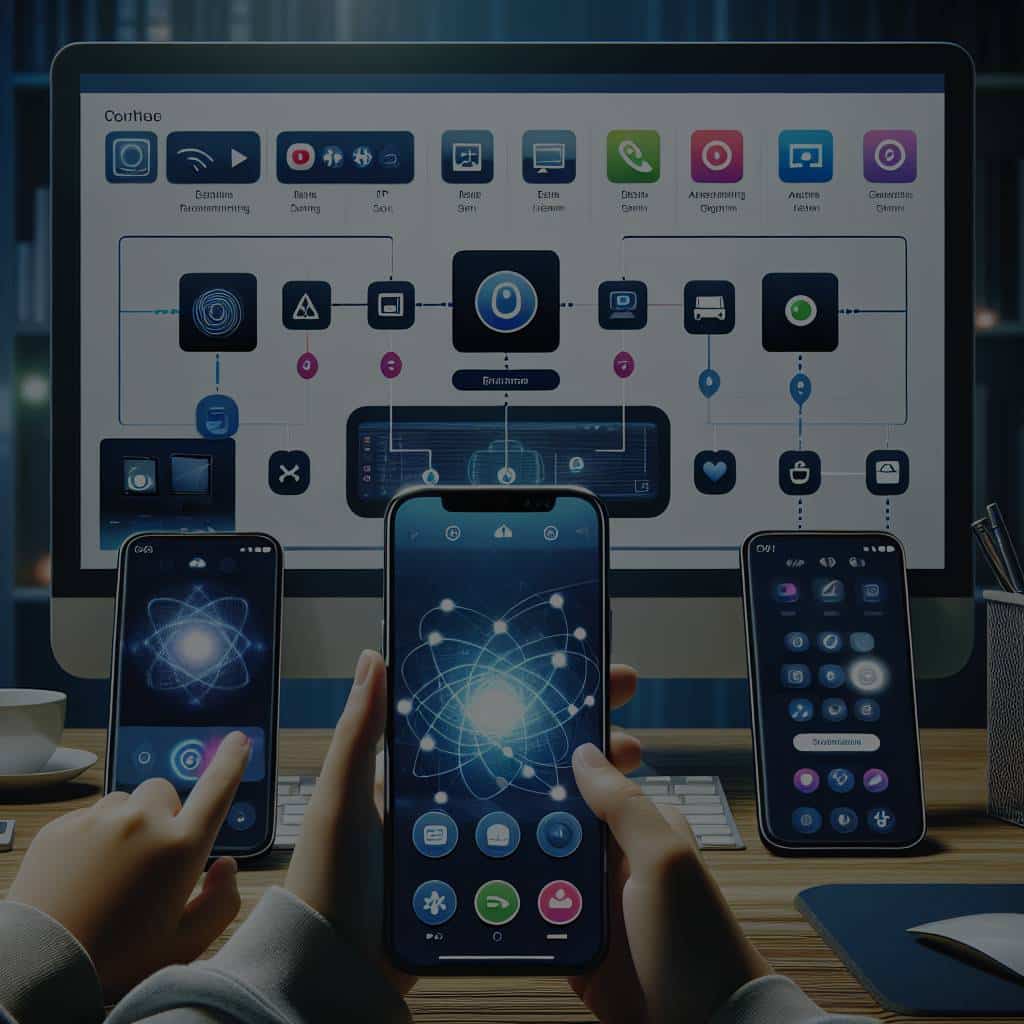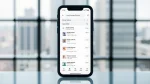Dans notre monde moderne, où la technologie évolue à pas de géant, vous n’avez plus besoin d’être physiquement devant votre ordinateur pour effectuer certaines tâches. Grâce à des applications de contrôle à distance, vous pouvez désormais gérer votre PC depuis votre smartphone Android. Ceci est d’une grande utilité, car il vous permet de travailler, de naviguer sur internet, de jouer à des jeux ou de regarder des films, où que vous soyez et à tout moment. C’est comme avoir un bureau portable dans votre poche. Dans cet article, nous vous présenterons quelques-unes des applications les plus populaires et efficaces pour contrôler votre ordinateur à distance depuis votre téléphone Android.
TeamViewer : un logiciel de contrôle à distance polyvalent
TeamViewer est l’une des applications de contrôle à distance les plus populaires et largement utilisées. Elle est connue pour sa facilité d’utilisation et sa polyvalence. Avec TeamViewer, vous pouvez accéder à votre ordinateur depuis n’importe quel endroit, à condition d’avoir une connexion Internet stable. Vous pouvez visualiser l’écran de votre PC, contrôler le clavier et la souris, transférer des fichiers entre votre téléphone et votre ordinateur, et même utiliser votre téléphone comme une télécommande pour votre PC.
A lire également : Tests d’iphone : quelle gamme vous convient ?
Pour commencer à utiliser TeamViewer, il vous suffit de télécharger et d’installer le logiciel sur votre ordinateur et l’application sur votre téléphone Android. Une fois l’installation terminée, vous pouvez commencer à contrôler votre ordinateur à distance depuis votre téléphone. Il est à noter que TeamViewer est gratuit pour un usage personnel.
AnyDesk : une application de contrôle à distance rapide et fiable
AnyDesk est une autre application de contrôle à distance qui mérite d’être mentionnée. Elle est réputée pour sa vitesse et sa fiabilité. Avec AnyDesk, vous pouvez accéder à votre ordinateur à distance en un clin d’œil, sans avoir à vous soucier de la latence ou des déconnexions. L’application vous permet de contrôler votre PC, de transférer des fichiers, de passer des appels audio et vidéo, et bien d’autres choses encore.
En parallèle : Quelles méthodes pour utiliser votre smartphone comme télécommande universelle ?
Pour utiliser AnyDesk, il vous suffit de télécharger et d’installer l’application sur votre téléphone Android, et le logiciel sur votre ordinateur. Une fois l’installation terminée, vous pouvez commencer à contrôler votre ordinateur à distance avec votre téléphone. AnyDesk est gratuit pour un usage personnel, mais propose également des plans payants pour les utilisateurs professionnels.
Chrome Remote Desktop : un outil de contrôle à distance simple et efficace
Chrome Remote Desktop est un outil de contrôle à distance proposé par Google. Il vous permet de contrôler votre ordinateur à distance depuis votre téléphone Android en toute simplicité. Avec Chrome Remote Desktop, vous pouvez visualiser l’écran de votre PC, contrôler le clavier et la souris, et même utiliser votre téléphone comme une télécommande pour votre PC.
Pour commencer à utiliser Chrome Remote Desktop, il vous suffit d’installer l’extension sur votre navigateur Chrome, et de télécharger l’application sur votre téléphone Android. Une fois l’installation terminée, vous pouvez commencer à contrôler votre ordinateur à distance avec votre téléphone. Il est à noter que Chrome Remote Desktop est entièrement gratuit.
Microsoft Remote Desktop : une solution de contrôle à distance pour les utilisateurs de Windows
Microsoft Remote Desktop est une solution de contrôle à distance proposée par Microsoft pour les utilisateurs de Windows. Elle vous permet d’accéder à votre ordinateur à distance depuis votre téléphone Android, de visualiser l’écran de votre PC, de contrôler le clavier et la souris, de transférer des fichiers et bien plus encore.
Pour utiliser Microsoft Remote Desktop, vous devez télécharger et installer l’application sur votre téléphone Android, et configurer l’accès à distance sur votre ordinateur Windows. Une fois ceci fait, vous pouvez commencer à contrôler votre ordinateur à distance avec votre téléphone. Il est à noter que Microsoft Remote Desktop est gratuit.
Splashtop : une application de contrôle à distance pour les amateurs de jeux
Splashtop est une application de contrôle à distance spécialement conçue pour les amateurs de jeux. Elle vous permet de jouer à des jeux PC sur votre téléphone Android, avec une qualité d’image haute définition et un son stéréo. Avec Splashtop, vous pouvez également accéder à vos applications et fichiers PC, et même regarder des films en streaming.
Pour utiliser Splashtop, vous devez télécharger et installer l’application sur votre téléphone Android, et le logiciel sur votre ordinateur. Une fois l’installation terminée, vous pouvez commencer à contrôler votre ordinateur à distance avec votre téléphone. Il est à noter que Splashtop est gratuit pour un usage personnel, mais propose également des plans payants pour les utilisateurs professionnels.
VNC Viewer : une application de contrôle à distance sécurisée et intuitive
Si vous cherchez une solution de contrôle à distance qui offre une sécurité optimale, alors VNC Viewer est une option à considérer. Cette application de contrôle à distance, mise au point par RealVNC, est reconnue pour ses fonctionnalités de sécurité avancées, qui incluent l’authentification à deux facteurs, le chiffrement de bout en bout et la protection par mot de passe.
Avec VNC Viewer, vous pouvez accéder à votre ordinateur depuis votre appareil Android, contrôler le clavier et la souris et transférer des fichiers en toute sécurité. L’application offre également une interface utilisateur intuitive, ce qui facilite la navigation sur votre ordinateur à partir de votre téléphone Android.
Pour utiliser VNC Viewer, il vous faut installer le logiciel VNC Connect sur votre ordinateur, puis télécharger l’application VNC Viewer sur votre appareil Android. Une fois ces installations effectuées, vous pouvez commencer à gérer votre ordinateur à distance depuis votre appareil Android. Notons que VNC Viewer est gratuit pour un usage personnel, mais propose des plans payants pour les utilisateurs professionnels.
Parallels Access : une application de contrôle à distance pour une utilisation optimisée sur mobile
Parallels Access est une autre application de contrôle à distance qui se distingue par son interface utilisateur optimisée pour les appareils mobiles. Elle vous permet d’accéder à votre ordinateur à distance depuis votre appareil Android et rend les applications de bureau aussi faciles à utiliser que des applications mobiles.
Parallels Access affiche les applications de votre ordinateur dans un format optimisé pour votre téléphone, ce qui facilite leur utilisation sur un petit écran. Vous pouvez ainsi travailler sur vos documents, naviguer sur internet, regarder des films, et même jouer à des jeux PC sur votre téléphone Android.
Pour utiliser Parallels Access, vous devez installer le logiciel Parallels Access sur votre ordinateur et télécharger l’application sur votre appareil Android. Une fois ces installations réalisées, vous pouvez commencer à contrôler votre ordinateur à distance depuis votre appareil Android. Il faut souligner que Parallels Access n’est pas gratuit, mais offre une période d’essai de 14 jours.
Conclusion
En conclusion, les applications de contrôle à distance ont révolutionné la manière dont nous utilisons notre ordinateur. Que vous ayez besoin de travailler à distance, de jouer à des jeux PC sur votre téléphone Android ou simplement d’accéder à vos fichiers sur votre ordinateur depuis n’importe où, il existe une application de contrôle à distance pour répondre à vos besoins.
Que vous choisissiez TeamViewer, AnyDesk, Chrome Remote Desktop, Microsoft Remote Desktop, Splashtop, VNC Viewer ou Parallels Access dépendra de vos besoins spécifiques et de vos préférences. Néanmoins, il est certain que ces applications de contrôle à distance vous offriront la liberté et la flexibilité dont vous avez besoin pour gérer votre ordinateur à distance depuis votre appareil Android.
Il convient de rappeler que pour utiliser ces applications, une installation sur votre ordinateur et votre appareil Android est nécessaire et que la plupart d’entre elles sont gratuites pour un usage personnel, mais proposent des plans payants pour les utilisateurs professionnels. Ainsi, que vous soyez un utilisateur occasionnel ou un professionnel, ces applications de contrôle à distance peuvent vous aider à rester productif et connecté où que vous soyez.